Copyright 2025 HNCloud Limited.
香港联合通讯国际有限公司
Ubuntu中安装Xfce 桌面具体步骤
时间 : 2022-11-01 11:50:49
编辑 : 华纳云
阅读量 : 525
Xfce 是类 UNIX 操作系统上的轻量级桌面环境。虽然它致力于快速与低资源消耗,但仍然具有视觉吸引力且易于使用,本篇文章讲解一下Ubuntu中安装Xfce 桌面具体步骤。
Xfce 桌面的功能特性
另外,它的一些值得注意的组件和功能特性列在下面:
1.Xfwm 窗口管理器
2.Thunar 文件管理器
3.用户会话管理器:用来处理用户登录、电源管理之类
4.桌面管理器:用来设置背景图片、桌面图标等等
5.应用管理器:它的高度可连接性以及一些其他次要功能特性
在 Ubuntu 16.04 上安装 Xfce 桌面
Linux 发行版,比如 Xubuntu、Manjaro、OpenSUSE、Fedora Xfce Spin、Zenwalk 以及许多其他发行版都提供它们自己的 Xfce 桌面安装包,但你也可以像下面这样安装最新的版本。
$ sudo apt update
$ sudo apt install xfce4
等待安装过程结束,然后退出当前会话,或者你也可以选择重启系统。在登录界面,选择 Xfce 桌面,然后登录,截图如下:
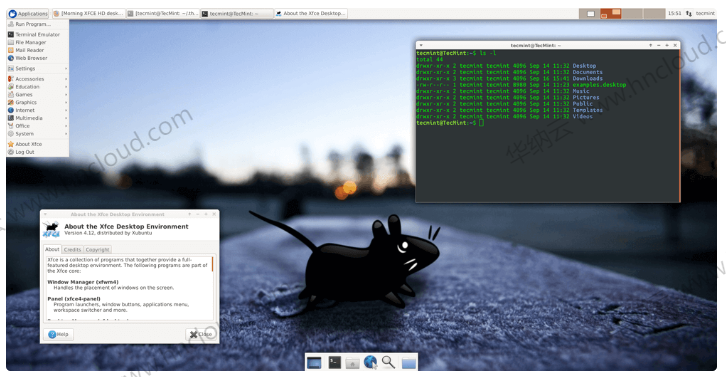
在 Fedora 22-24 上安装 Xfce 桌面
如果你已经有一个安装好的 Linux 发行版 Fedora,想在上面安装 xfce 桌面,那么你可以使用如下所示的 yum 或 dnf 命令。

安装 Xfce 以后,你可以从会话菜单选择 Xfce 登录或者重启系统。
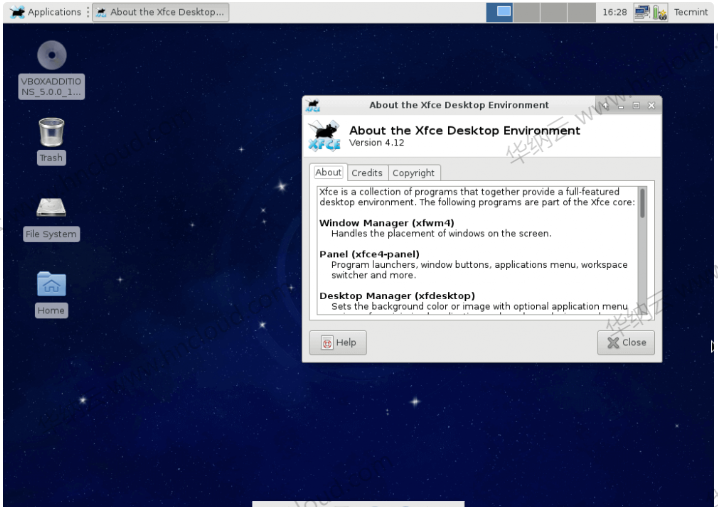
如果你不再想要 Xfce 桌面留在你的系统上,那么可以使用下面的命令来卸载它:
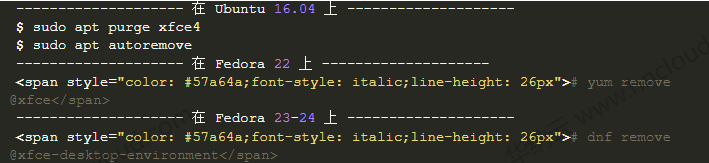
在这个简单的入门指南中,我们讲解了如何安装最新版 Xfce 桌面的步骤,我相信这很容易掌握。如果一切进行良好,你可以享受一下使用 Xfce —— 这个 Linux 系统上最佳桌面环境之一。
 推荐文章
推荐文章






